Hepinize selam! Bu rehberimde sizlere PM serisi(981/991) NVMe Samsung SSD'lerde nasıl macOS kullanabileceğinizi anlatacağım. Dilerseniz başlayalım 
Gerekenler:
İzleyeceğimiz adımlar da şu şekilde:
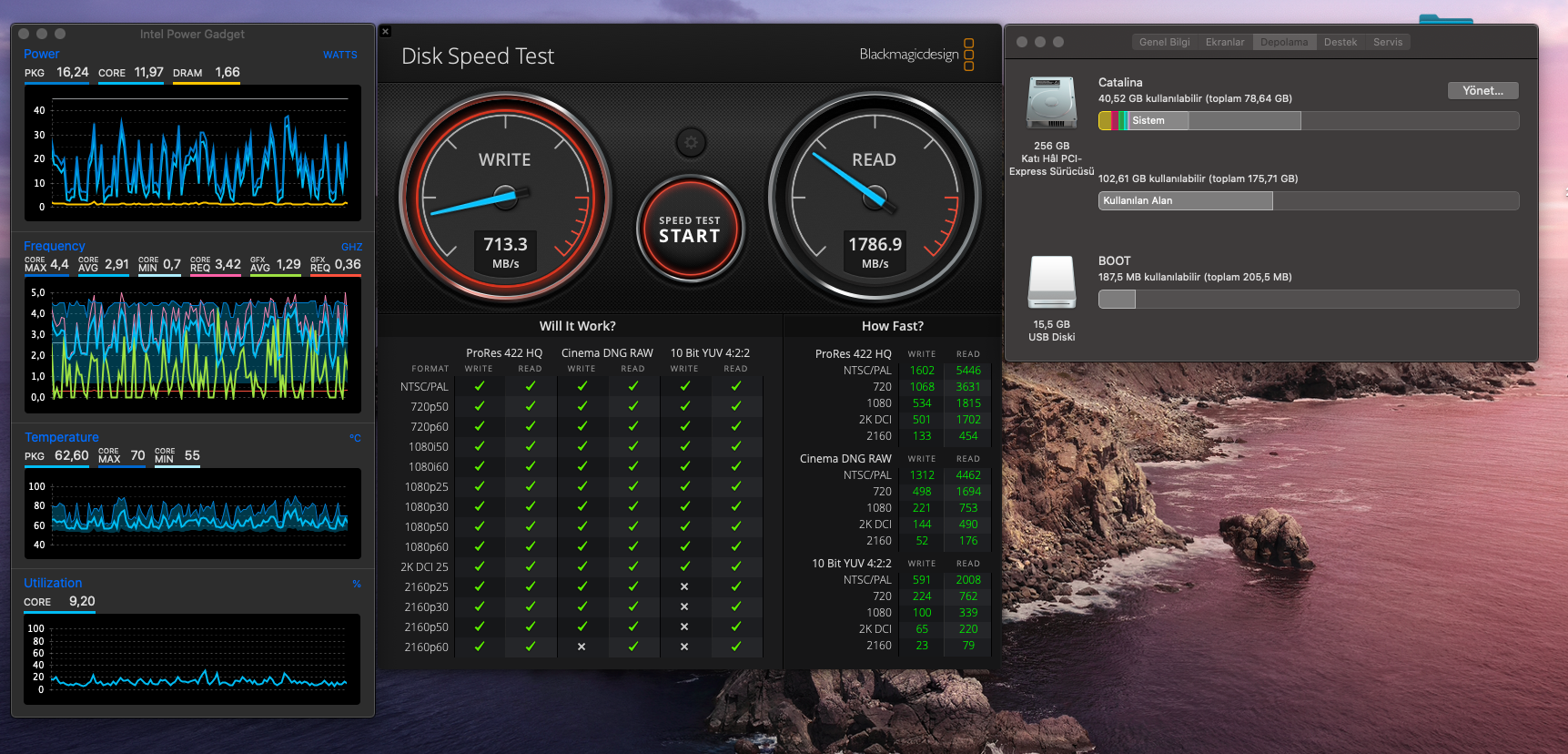
Kaynak(Her ne kadar farklı anlatsam da): I installed macOS on my factory PM981 · Issue #43 · tylernguyen/x1c6-hackintosh
Gerekenler:
- SSDT-NVME.aml > ACPI yolumuza göre macOS'ta düzenleyeceğiz
- NVMeFix.kext > Güncel sürümde test edilmedi
- HackrNVMeFamily-10_12_6_sec2018-001.kext
İzleyeceğimiz adımlar da şu şekilde:
- Destekleyen bir HDD/SSD'ye macOS kurun.
Not: Kurulum için ayırdığınız alana dikkat edin, zira PM serisi diskinize kopyalarken sıkıntı yaşayabilirsiniz. Ben 75GB verdim. - Kurduğunuz macOS'u, PM serisi diskinize Paragon ile kopyalayın.
Kopyalama adımları ise bu şekilde:
Paragon'a geçmeden önce, Disk Yönetimi'nden alan ayıralım.
Ben HDD'ye 74-75GB ayırmıştım, o yüzden küçültürken 76000 yazıyorum. Zira tam 76GB olmuyor, 74 küsürlere düşüyor.
Ve evet, Disk Yönetimi'nde işimiz bitti.
Paragon'da, HDD'de bulunan macOS bölümü seçip Copy Volume diyoruz:
Ardından PM serisi diskimizde az önce ayırdığımız alanı seçiyoruz ve Copy now diyoruz:
Copy now dedikten sonraki bu adım yaklaşık 10-15 dakika sürebilmekte. Bir fincan çay veya kahve içmenizi öneririm
Evet, işlem bitti. Fakat Windows'ta işimiz bitmedi.
Son olarak ACPI yolumuzu öğrenmemiz lazım. Bunun için Aygıt Yönetici'sine giriyoruz:
[ - Spoiler ile belirttiğim adımların sonunda, ACPI yolumuzu da öğrendiğimize göre gerekli dosyalarımızı ayarlayalım. Kext'leri USB/EFI/OC/Kext'e attıktan sonra configimize ekleyelim. SSDT'yi de ACPI klasörüne atalım fakat henüz confige eklemeyin.
- SSD/HDD'deki macOS'u bootlayın, PM serisindekini değil.
- Bu adımda size yukarıda verdiğim linkten veya OC klasörünüzün içine attıysanız oradan SSDT'yi masaüstüne atıp MaciASL ile düzenleyeceğiz.
Düzenlenecek alanı kırmızı bir kare ile gösterdim, Windows'da aldığınız ACPI yolunuza göre düzenleceğiz:
DüzenlenmemişDüzenlenmiş - Ardından File > Save As > EFI/OC/ACPI içerisine kaydedin. SSDT'yi Config dosyamıza ekleyelim, boot-args'a da
-hbfx-dump-nvram -nvmefdbgekleyip kaydedelim. İşlem bu kadar. Yeniden başlatıp, PM serisi SSD'imizi bootlayabilirsiniz
Kaynak(Her ne kadar farklı anlatsam da): I installed macOS on my factory PM981 · Issue #43 · tylernguyen/x1c6-hackintosh
Son düzenleme: